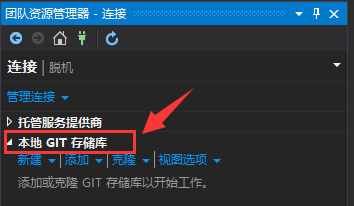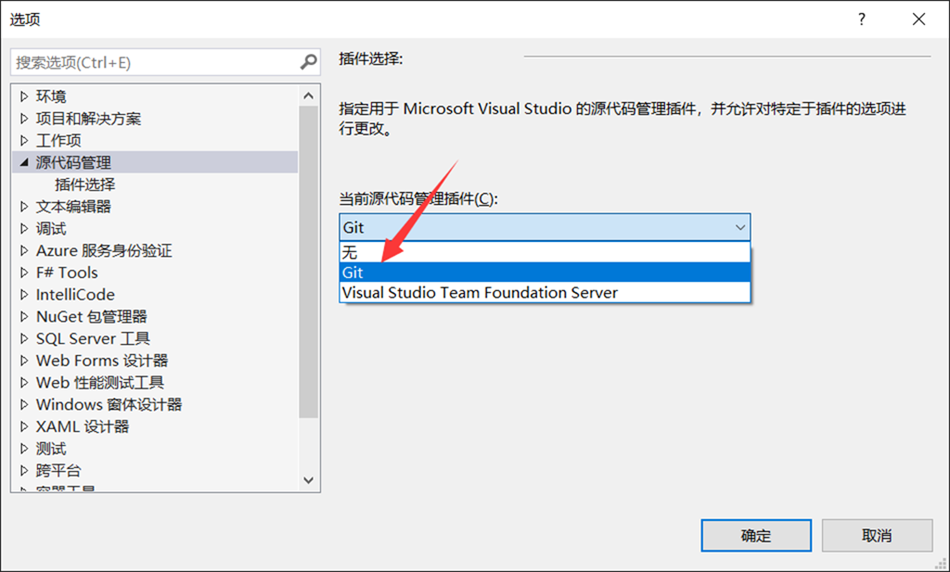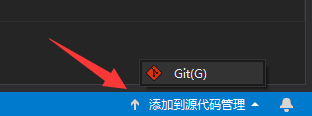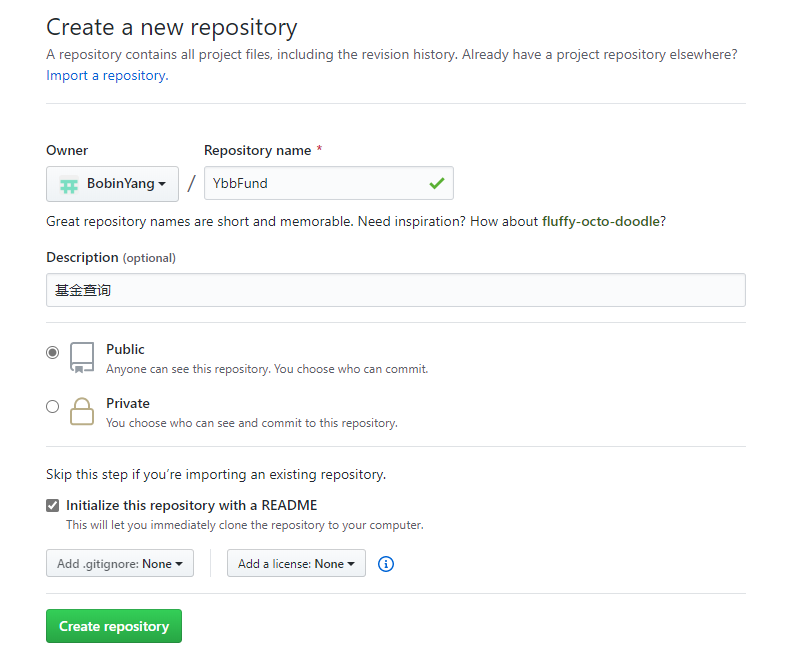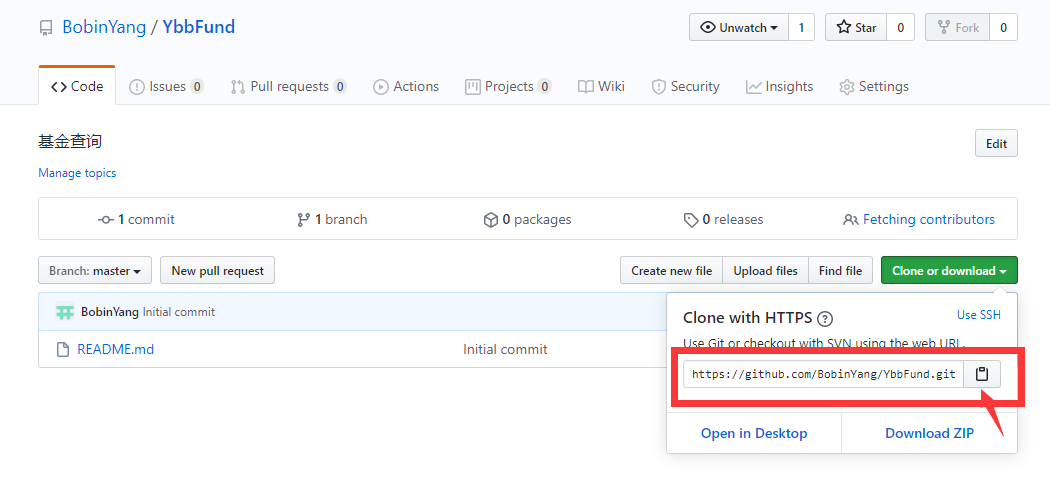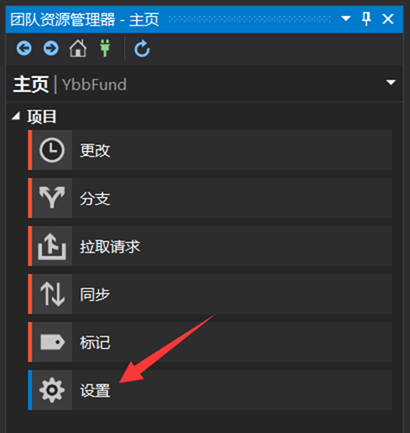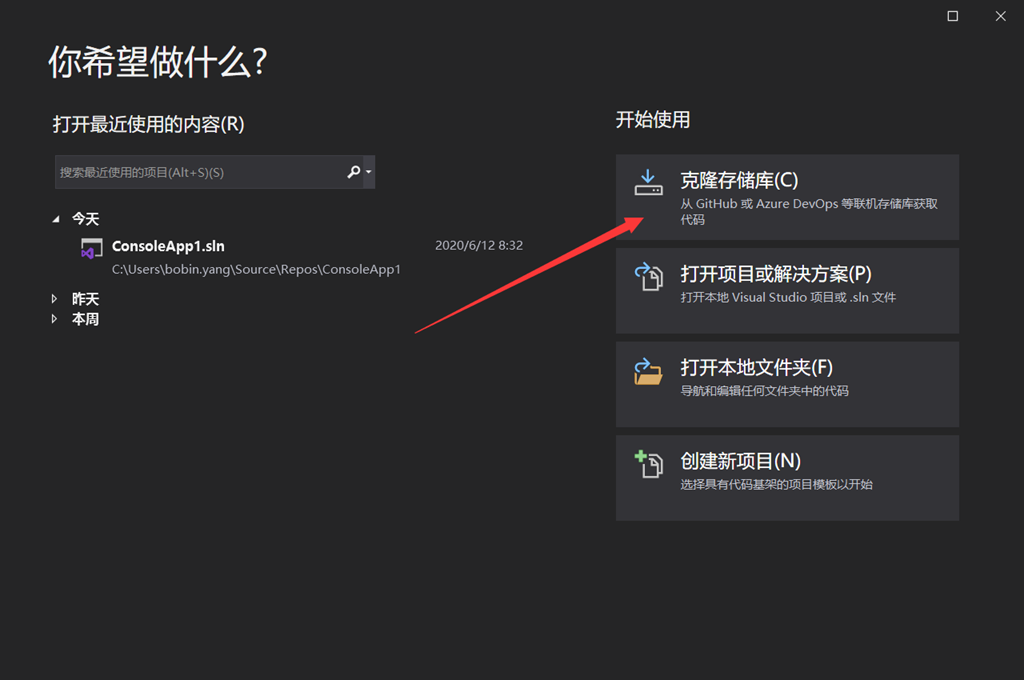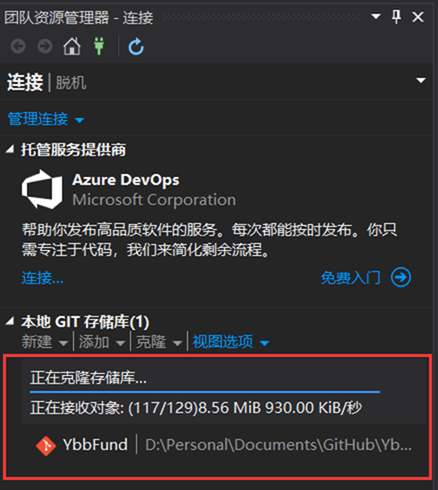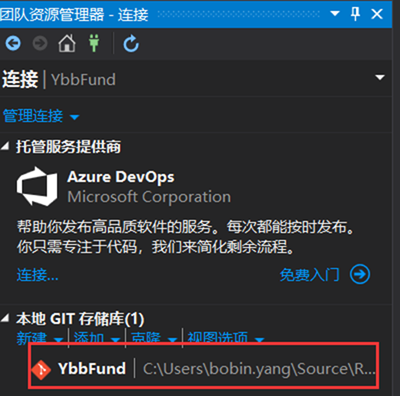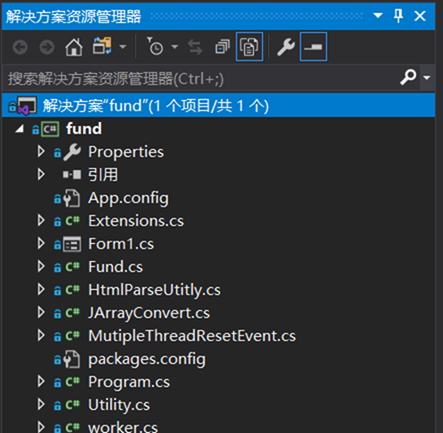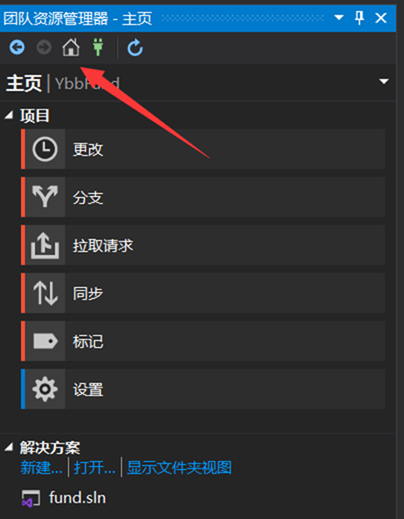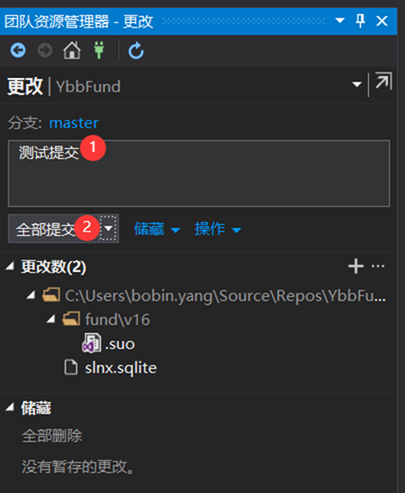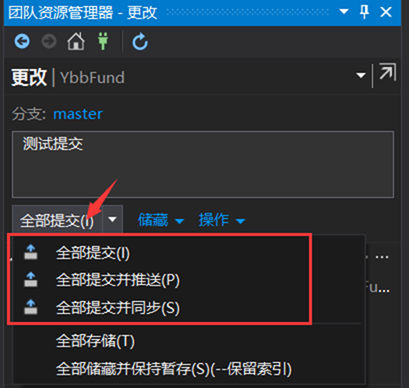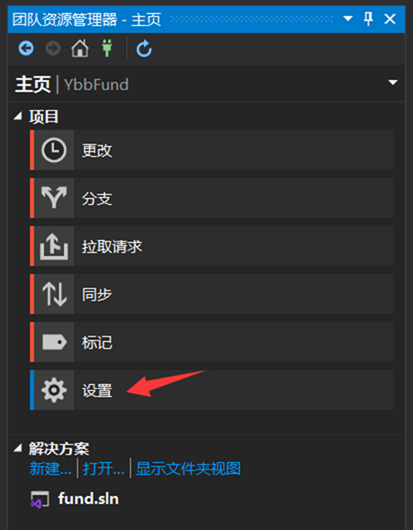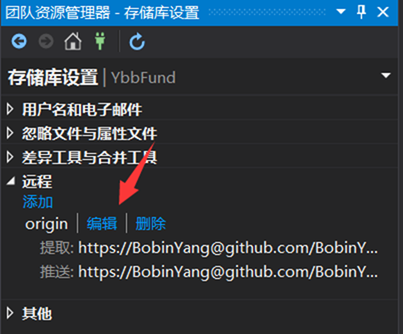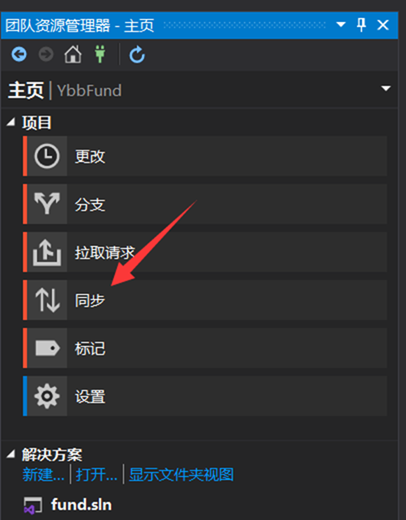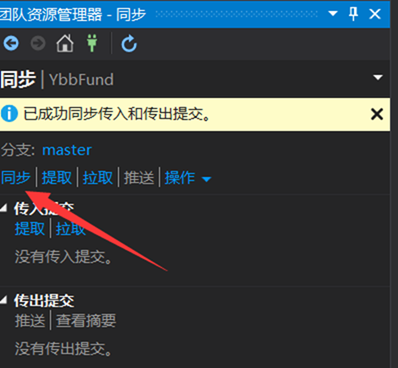一、VS2019的Git介绍
VS2019自带Git功能。
选用Git作为源码代码插件。
将项目添加到Git进行源码管理。
二、在VS2019中使用GitHub
1、注册GitHub账号(BobinYang)
向GitHub中添加一个仓库(YbbFund)
创建完成后,记录该仓库的地址:https://github.com/BobinYang/YbbFund.git
同步代码的时候是需要使用该地址的。
2、GitHub-VS2019设置
1、打开团队管理器中的设置框
设置GitHub的账号,目录
3、克隆存储库
首先打开VS2019界面如下:选择克隆存储库
然后输入GitHub地址,和本地仓库地址,点击克隆
正在克隆
克隆完成后本地仓库会在右边显示
选择自己的工程,就可以进行愉快的开发了,开完成后,要进行上传。
首先点击主页图标,显示如下:
点击更改,填入上传日志,点击全部提交,传入本地代码仓库
也可以选择同时同步或推送
可以查看VS的状态栏,可快速操作。
4、发布到远程存储库时
先将用户名和密码维护进地址:
然后再进入主页,点击同步,进入其中,点击内部同步,即可上传到服务器中(如果设置好权限的话)